Win11打开png格式照片提示找不到程序的解决方法
1、首先,按键盘上的 win 键,或点击任务栏底部的开始图标;
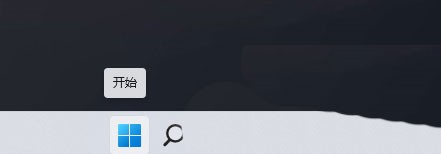
3、windows 设置窗口,左侧边栏点击应用,右侧点击应用和功能(已安装的应用,应用执行别名);
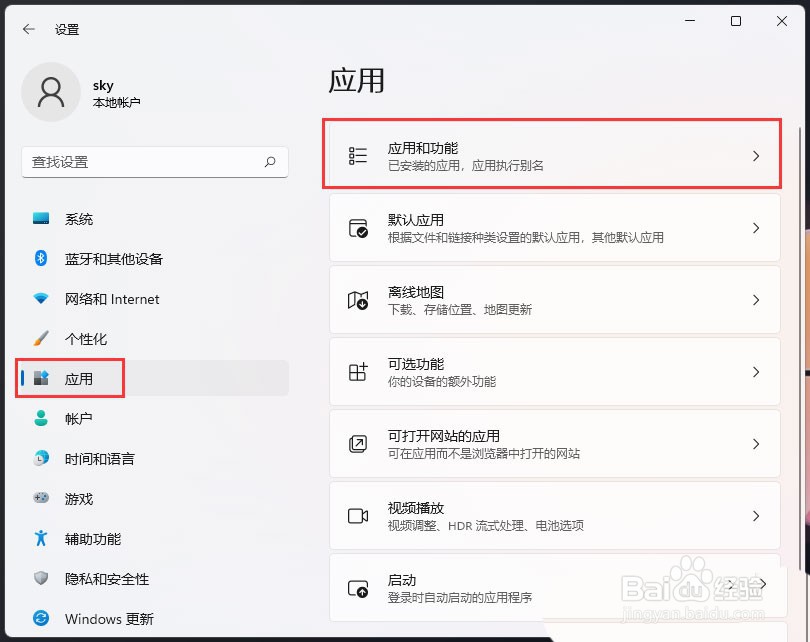
5、往下,找到并点击修复(如果此应用无法正常运行,我们可以尝试进行修复。这不会影响应用的数据。)
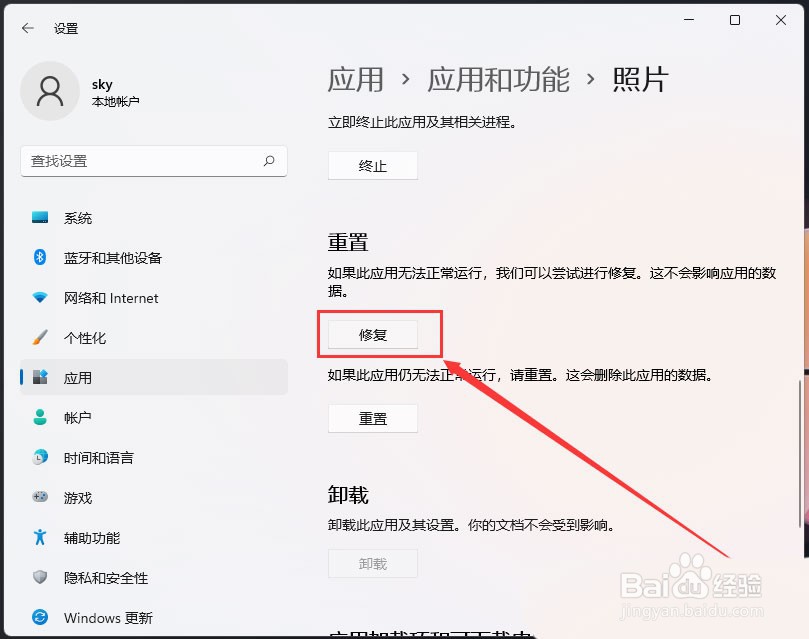
声明:本网站引用、摘录或转载内容仅供网站访问者交流或参考,不代表本站立场,如存在版权或非法内容,请联系站长删除,联系邮箱:site.kefu@qq.com。
阅读量:87
阅读量:72
阅读量:37
阅读量:37
阅读量:61